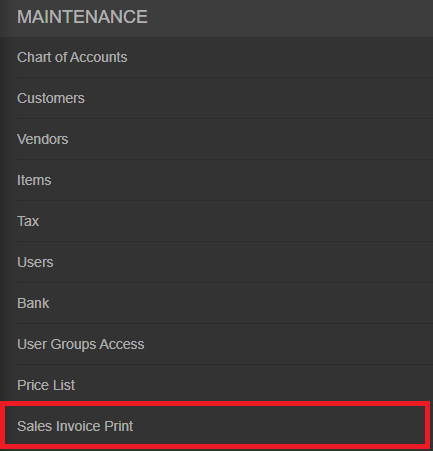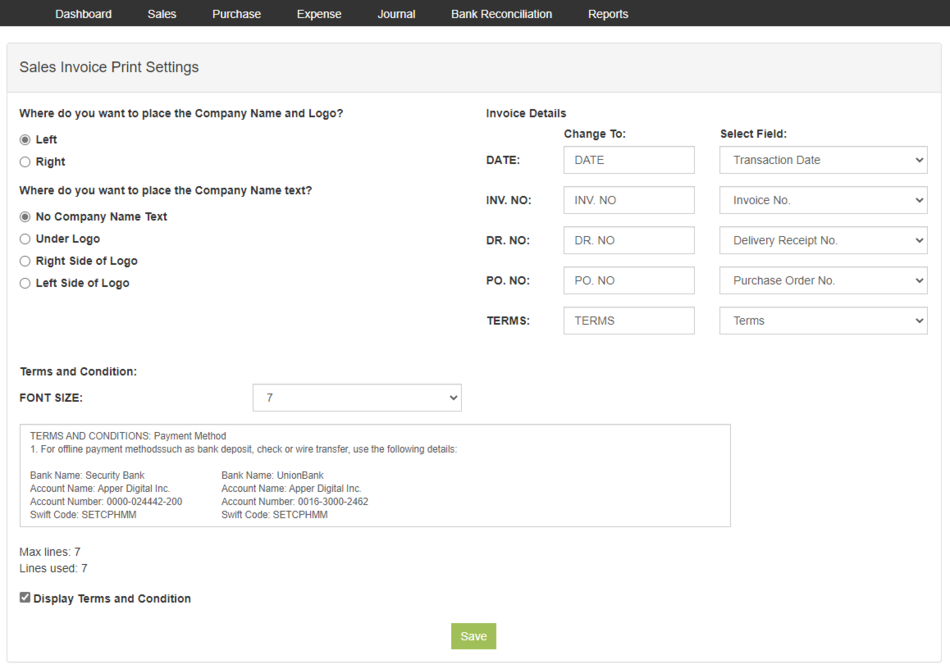You are viewing an old version of this page. Return to the latest version.
Difference between revisions of "Oojeema Pro Sales Invoice Print Job Aids"
(Tag: Visual edit) |
(Tag: Visual edit) |
||
| Line 6: | Line 6: | ||
Notes: | Notes: | ||
| − | * Sales Invoice Print will be Visible when printing Paid invoices under [[Pro Sales|Sales]] Module | + | *Sales Invoice Print will be Visible when printing Paid invoices under [[Pro Sales|Sales]] Module |
======Updating Sales Invoice Print====== | ======Updating Sales Invoice Print====== | ||
#On the Main Menu, click the Gear Icon then choose '''Maintenance'''[[File:Pro Chart of Accounts (Create) - Step 01.png|link=https://docs.oojeema.com/File:Pro%20Chart%20of%20Accounts%20(Create)%20-%20Step%2001.png|950x950px]] | #On the Main Menu, click the Gear Icon then choose '''Maintenance'''[[File:Pro Chart of Accounts (Create) - Step 01.png|link=https://docs.oojeema.com/File:Pro%20Chart%20of%20Accounts%20(Create)%20-%20Step%2001.png|950x950px]] | ||
| − | #Under Maintenance Side Bar, Click <span class="ve-pasteProtect">'''Sales Invoice Print'''</span>[[File:Pro Sales Invoice Print (Update) - Step 02.png|center|451x451px|link=https://docs.oojeema.com/File:Pro_Sales_Invoice_Print_(Update)_-_Step_02.png]] | + | #Under Maintenance Side Bar, Click <span class="ve-pasteProtect">'''[[Pro Sales Invoice Print|Sales Invoice Print]]'''</span>[[File:Pro Sales Invoice Print (Update) - Step 02.png|center|451x451px|link=https://docs.oojeema.com/File:Pro_Sales_Invoice_Print_(Update)_-_Step_02.png]] |
#Under Sales Invoice Print Menu, Update the necessary Fields[[File:Pro Sales Invoice Print (Update) - Step 03.png|center|950x950px|link=https://docs.oojeema.com/File:Pro_Sales_Invoice_Print_(Update)_-_Step_03.png]] | #Under Sales Invoice Print Menu, Update the necessary Fields[[File:Pro Sales Invoice Print (Update) - Step 03.png|center|950x950px|link=https://docs.oojeema.com/File:Pro_Sales_Invoice_Print_(Update)_-_Step_03.png]] | ||
#Click Save | #Click Save | ||
| Line 21: | Line 21: | ||
| style="" |Sales | | style="" |Sales | ||
| style="" |[[Pro Sales|Sales]]<nowiki> | </nowiki>[[Pro Sales and Service Invoice|Sales and Service Invoice]]<nowiki> | </nowiki>[[Pro Receive Payments|Receive Payments]] | | style="" |[[Pro Sales|Sales]]<nowiki> | </nowiki>[[Pro Sales and Service Invoice|Sales and Service Invoice]]<nowiki> | </nowiki>[[Pro Receive Payments|Receive Payments]] | ||
| + | |- style="box-sizing: inherit;" | ||
| + | | style="" |Maintenance | ||
| + | | style="" |Sales Invoice Print | ||
|- style="box-sizing: inherit;" | |- style="box-sizing: inherit;" | ||
| colspan="2" style="vertical-align:middle;text-align:center;" |'''Job Aid Modules''' | | colspan="2" style="vertical-align:middle;text-align:center;" |'''Job Aid Modules''' | ||
| Line 26: | Line 29: | ||
| style="" |Sales Aids | | style="" |Sales Aids | ||
| style="" |[[Oojeema Pro Sales Job Aids|Sales Job Aids]] | | style="" |[[Oojeema Pro Sales Job Aids|Sales Job Aids]] | ||
| + | |- style="box-sizing: inherit;" | ||
| + | | style="" |Maintenance Aids | ||
| + | | style="" |[[Oojeema Pro Sales Invoice Print Job Aids|Sales Invoice Print Job Aids]] | ||
|} | |} | ||
Latest revision as of 13:09, 25 August 2021
Sales Invoice Print Job Aids
Managing Sales Invoice Print
Notes:
- Sales Invoice Print will be Visible when printing Paid invoices under Sales Module
Updating Sales Invoice Print
- On the Main Menu, click the Gear Icon then choose Maintenance

- Under Maintenance Side Bar, Click Sales Invoice Print
- Under Sales Invoice Print Menu, Update the necessary Fields
- Click Save
| Modules | |
|---|---|
| Sales | Sales | Sales and Service Invoice | Receive Payments |
| Maintenance | Sales Invoice Print |
| Job Aid Modules | |
| Sales Aids | Sales Job Aids |
| Maintenance Aids | Sales Invoice Print Job Aids |